Tutorial cara membuat gambar berbentuk tulisan di Photoshop - Selamat Pagi, tutorial kali ini saya akan membahas trik cara membuat gambar berbentuk tulisan.
Sebenarnya caranya cukup gampang, hanya menggunakan efek masking saja kita sudah dapat membuatnya. Berikut caranya :
- Pertama buat terlebih dahulu dokumen baru berupa gambar yang ingin dibuat tulisan (bisa dengan tekan CTRL + O atau klik File dan pilih Open). Untuk contoh yang saya buat berupa gambar Candi Borobudur.
- Langkah kedua, buat teks yang ingin ditampilkan. Untuk contoh yang saya buat berupa teks 'CANDI BOROBUDUR' dengan font dax black.
- Berikutnya buat seleksi sesuai dengan bentuk teksnya. Caranya dengan tekan CTRL dan klik thumnail pada teks tersebut. Lihat gambar dibawah ini.
- Lanjut, tanpa menghilangkan seleksi area,, aktifkan layer image/gambar (borobudur untuk contoh yang saya buat).
- Selanjutanya klik ikon layer masking yang berada di paling bawah menu layer. Contohnya seperti gambar berikut.
- Jadilah gambar borobudur hilang, karena yang tampil hanya gambar berbentuk teks. Namun masih tertutup teks berwarna putih. Untuk menghilangkan tampilan teks putih klik ikon mata pada menu layer.
- Selesai. Jadilah gambar tersebut berbentuk teks. Kita bisa menambah efek-efek lain (shadow contohnya) untuk mempercantik tampilan.
Mudah bukan Cara Membuat Gambar Berbentuk Tulisan Di Photoshop,.


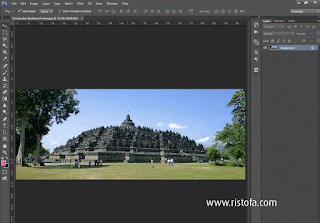
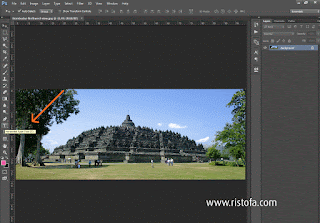













Mantab kebetulan lagi nyari tutorial ini.
ReplyDelete